Säkra sätt att fixa Amazon Prime Video fortsätter att buffra/frysa
Amazon Prime Video är en streamingplattform där du kan se filmer och TV-serier på begäran. Många användare vill fixa Amazon Prime-videobuffring problem, det beror på att det förstör din filmkväll är enstaka fel. När användare klagar på hur Amazon fortsätter att buffra även med en stabil internetanslutning, låt oss köra de möjliga problemen inom plattformen och den bästa åtgärden för att fixa dem utan komplexitet.
Guidelista
Varför Amazon Prime Video alltid buffrar Hur man fixar Amazon Prime Video fortsätter att buffra Bonustips: Titta på nedladdade videor smidigt Vanliga frågor om Amazon Prime Video BufferingVarför Amazon Prime Video alltid buffrar
Även om det finns många möjligheter till problem är en sak säker för alla: videor buffrar. Här är de vanligaste problemen att leta efter när Amazon gör fel.
1. Låg internethastighet
Amazon Prime Video har krav på internethastighet för att undvika buffring vid streaming. Det rekommenderas att ha 5 Mb/s till 25 Mb/s för att se HD- och UHD-filmer. Under tiden kan du använda 3Mb/s om du är bra för SD-kvalitet i dina videor. Se bara till att anslutningen är snabb för att förhindra frysning, buffring eller eftersläpning. Du kommer att få ett meddelande om du har otillräcklig bandbredd.
2. Föråldrad app
Applikationer måste uppdateras när en ny version släpps. Den föråldrade versionen av appen kan bara komma ikapp till en viss punkt, men du kommer att se problemen när det finns fler åtgärder i appen.
3. Amazon Serve
Om du streamar från andra plattformar som Netflix och YouTube utan att stöta på ett problem, kan problemet vara i Amazon-servern. Möjligen beror detta på en föråldrad app eller en fullständig serveravstängning.
Hur man fixar Amazon Prime Video fortsätter att buffra
Vad kan vara den bästa lösningen efter att ha lärt dig om det möjliga problemet med Amazon? Se de effektiva sätten att fixa Amazon Prime Video när den buffrar.
1. Förbättra internetkvaliteten
Du kan helt enkelt starta om appen och enheten för att förbättra internethastigheten. Att koppla från andra enheter ger också en snabb hastighet när du streamar videor. En minsta bandbredd kommer sannolikt att begränsa dig från smidig videoströmning, så det är bäst att uppgradera din internethastighet för HD-filmer och -serier.
2. Rensa cache
Genom att rensa cachen kan Amazon Prime Video strömma filmer utan buffring. För att rensa cacheminnet på din enhet, gå till inställningen och navigera till menyn "App". Leta upp Amazon och klicka på knappen "Rensa cache".
3. Starta om din router
Om du är säker på din internethastighet kan du helt enkelt starta om routern för att fixa buffringen i Amazon Prime Video. Ett annat sätt är att ansluta din TV direkt till din router med en Ethernet-kabel.
4. Kontakta support
Be kundtjänst om hjälp om ingenting förändras efter att ha provat några av de grundläggande felsökningarna. Det kan vara ditt sista alternativ när du inte hittar några problem med ditt internetnätverk eller din enhet.
5. Uppdatera appen
En föråldrad version av Amazon Prime Video kan ge slumpmässiga fördröjningar vid streaming. Så det föreslås att du letar efter nya uppdateringar och laddar ner den senaste appversionen.
6. Ändra strömningskvalitet
Tänk på kraven för streamingtjänsten. Du kan sänka videokvalitetsinställningarna och välja 720p eller lägre. Tänk på att tittar på 4K-filmer kan minska dataanvändningen med upp till 75%.
Bonustips: Titta på nedladdade videor smidigt
Det är frustrerande för Amazon Prime Video att buffra varje gång. AnyRec Blu-ray-spelare kommer att streama din favorit 4K- och Blu-ray-filmer smidigt, uppvisar hög kvalitet utan fördröjningar. Den stöder ett brett utbud av filmtyper, inklusive DVD, Blu-ray, kommersiella och hemgjorda. Användaren kommer inte att oroa sig för format, eftersom mediaspelaren accepterar MPG, M4V, MP4, AVI, 3GP och mer. Å andra sidan kan du njuta av ljudeffekterna med avancerad ljudavkodningsteknik som Dolby, DTS och TrueHD.

Spela upp videor i 720p, 1080p och 4K utan fördröjningar och buffring.
Ändra videons kontrast, ljusstyrka, mättnad och så vidare.
Byt fritt ljudkanaler till stereo, omvänd stereo, etc.
Standardmeny för spellista för titlar, kapitel, ljud och undertexter.
Säker nedladdning
Säker nedladdning
Steg 1.Kör AnyRec Blu-ray Player efter installationen. Om du vill titta på skivor, sätt in en skiva i Blu-ray/DVD-enheten. Och du kan se videon från skivan.
Säker nedladdning
Säker nedladdning
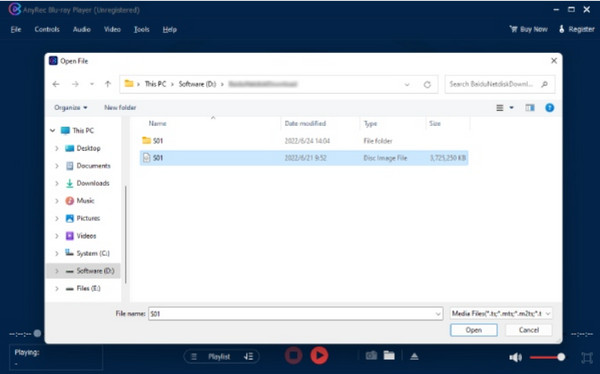
Steg 2.Klicka på knappen "Öppna fil" eller "Öppna skiva" från huvudgränssnittet. Välj filen att ladda upp och spela upp. Använd kontrollerna längst ned i fönstret för andra åtgärder.
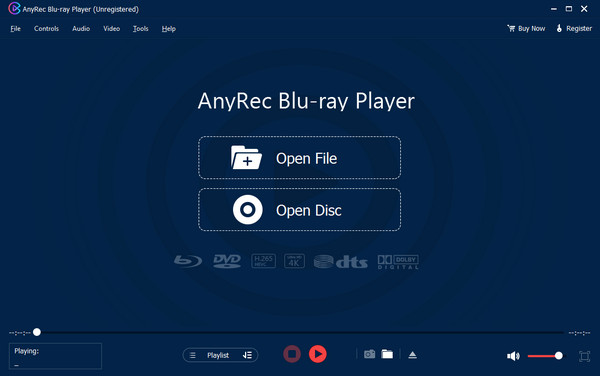
Steg 3.Använd de andra inställningarna ovan för att öppna andra filer, visa spellistan, justera volymen och så vidare. Njut av en mjuk och högkvalitativ stream.
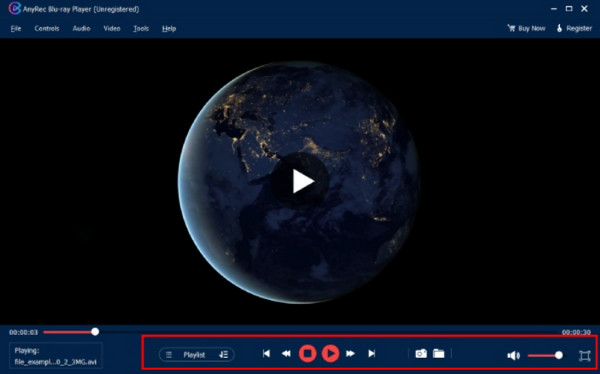
Säker nedladdning
Säker nedladdning
Vanliga frågor om Amazon Prime Video Buffering
-
1. Vilka är de andra möjligheterna för Amazon-buffring?
Din internethastighet kan vara hög, men andra problem kan vara din trådlösa router som behöver bytas ut. Ett annat problem är den slumpmässiga appavstängningen, som påverkar andra användare samtidigt. Du kan leta efter uppdateringar från Amazons officiella webbsida.
-
2. Vilka är de bästa alternativen för streamingplattformar när Amazon Prime Video är laggy?
Amazon är inte den enda streamingtjänsten som tittar på dina favoritfilmer. Prova Netflix, Hulu, HBO Max, Peacock, Disney Plus och Sling. Dessa plattformar har olika funktioner som du kan njuta av utan att behöva oroa dig för buffring.
-
3. Kommer jag att uppleva buffring efter att ha laddat ner videor på Amazon?
Nej. Appen släpar bara när internetanslutningen försvagas eller servern stängs av. Nedladdade videor på Amazon Prime Video kommer sannolikt att spela smidigt, beroende på enhet och systemuppdatering.
-
4. Vilken är den bästa upplösningen för att undvika Amazon-buffring på en smartphone?
Välj 720p när du streamar videor på en mobil enhet. Upplösningen är hyfsad för en mindre skärm och orsakar inte för många fel. Det är dock alltid annorlunda för den mobila enheten du använder. Ett bra exempel är att iOS bara kan streama HD-videor, så du kan inte ändra till en lägre upplösning.
-
5. Hur ser man om Amazon Prime Video är nere?
Du kan kolla in det på Downdetectors webbplats. Den är specialiserad på aktuella avbrott, problem, etc., för nästan alla populära appar. Du behöver bara besöka webbsidan och gå in i Amazon-appen. Den kommer att visa appens prestanda under de senaste dagarna, rapporterade problem och användares recensioner.
Slutsats
Det här inlägget visade de möjliga anledningarna till att Amazon Prime är så långsam eller fortsätter att buffra. Lyckligtvis kommer detta inlägg också att ge dig några effektiva lösningar på fixa Amazon Prime-videobuffring du kan använda. Även om du inte alltid kan åtgärda appens problem, kan du lita på AnyRec Blu-ray Player för en smidig streamingupplevelse. Prova det gratis genom att klicka på knappen "Gratis nedladdning".
Säker nedladdning
Säker nedladdning
